Operasi Dasar Manajemen File
File adalah berkas
atau naskah yang disimpan pada komputer. Berkas ini dapat berupa tulisan,
gambar, kumpulan intruksi program, musik, video, dan sebagainya. Sedangkan folder adalah tempat untuk meletakkan
file-file guna memudahkan dalam menata dan mencari data-data tersebut. Folder
ditunjukkan sebagai sebuah ikon bentuknya seperti tas dan berwarna kuning. Folder
sama dengan artinya direktori dalam DOS(Disk Operating System)dan fungsinya
sama.
Mengelola file dan folder dimaksudkan untuk mengatur
penggunaan drive, folder maupun file yang ada di floppy disk, local drive,
maupun sistem jaringan, sedangkan recycle
bin adalah sebagai tempat sementara dari file/folder yang dihapus. Untuk mengelola
file, folder recycle bin tersebut
terdapat pada windows explorer.
Berikut beberapa langkah-langkah mengoperasikan windows explorer pada sistem
operasi Windows 7 (Seven)
Klik kanan pada menu start pada task bar
> open windows explorer
Bekerja dengan folder
folder
adalah tempat untuk meletakkan file-file guna memudahkan dalam menata dan
mencari data-data tersebut. Folder ditunjukkan sebagai sebuah ikon bentuknya
seperti tas dan berwarna kuning
Membuat folder baru
- Aktifkan windows explorer
- Pilih drive atau direktori kerja misal klik drive data (E)
- Pilih new folder yang ada pada barisan menu, kemudian ketik nama folder yang anda buat
Mengganti
nama folder
- Aktifkan windows explorer
- Pilih drive/direktori tempat folder yang akan diganti namanya
- Pilih folder yang akan diganti namanya, kemudian pilih menu organize>rename
- *atau klik kanan pada folder pilih rename
- Ketik nama folder yang baru
Menggandakan
/menyalin folder
- Aktifkan windows explorer
- Pilih drive tempat folder yang akan digandakan
- Pilih folder yang akan digandakan kemudian pilih menu organize>copy (shortcut : ctrl + C)
- Pilih drive tempat folder yang telah disalin (misal drive D:)kemudian pilih menu organize>paste (shortcut : ctrl + V)
Memindahkan
folder
- Aktifkan windows explorer
- Pilih drive tempat folder yang akan dipindah
- Pilih folder yang akan dipindahkan kemudian pilih menu organize>cut (shortcut : ctrl + X)
- Pilih drive tempat folder yang telah disalin (misal drive D:)kemudian pilih menu organize>paste (shortcut : ctrl + V)
Menghapus
folder
- Aktifkan windows explorer
- Pilih drive tempat folder yang akan dipindah
- Pilih folder yang akan dipindahkan kemudian pilih menu organize>delete (shortcut : tekan delete pada keyboard)
- Pilih YES untuk menghapus folder atau NO untuk membatalkan
Operasi folder seperti memindah, menyalin, mengganti nama dan menghapus juga bisa berlaku untuk file

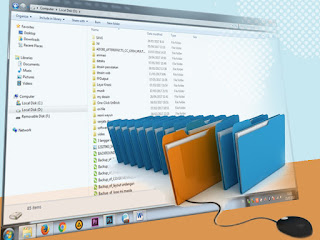
0 Response to "Operasi Dasar Manajemen File"
Posting Komentar